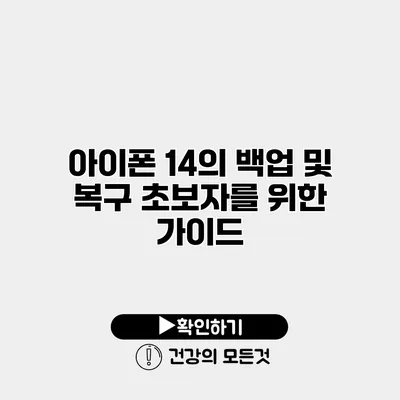아이폰 14 백업 및 복구: 초보자를 위한 완벽 가이드
아이폰 14를 사용하면서 가장 중요한 것 중 하나는 바로 데이터를 안전하게 보호하는 것입니다. 지금부터 아이폰 14의 백업 및 복구 방법을 자세히 알아보겠습니다. 많은 사용자들이 이 과정을 처음 접하기 때문에 초보자도 쉽게 따라 할 수 있도록 단계별로 설명할게요.
✅ 아이폰 14 데이터 백업 방법을 지금 바로 알아보세요.
1. 백업의 중요성
데이터 손실은 언제든지 발생할 수 있습니다. iPhone이 고장 나거나 분실했을 때, 중요한 사진이나 문서가 사라지는 것은 정말 끔찍한 경험이에요. 따라서 백업은 매우 중요합니다. 데이터를 안전하게 보관하는 것은 사용자의 책임이죠.
1.1 데이터 손실의 원인
데이터 손실은 여러 가지 원인으로 발생할 수 있습니다.
– 기기 손상
– 소프트웨어 오류
– 실수로 삭제
이러한 상황에서 백업을 해두었다면 소중한 데이터를 쉽게 복구할 수 있습니다.
✅ 아이폰 사진과 동영상을 안전하게 백업하는 방법을 알아보세요.
2. 아이폰 14 백업 방법
아이폰 14의 데이터는 두 가지 방법으로 백업할 수 있습니다.
2.1 iCloud를 통한 백업
- 설정 앱을 열고, 상단의 Apple ID를 선택합니다.
- iCloud를 클릭합니다.
- iCloud 백업을 선택한 후, 지금 백업하기를 누릅니다.
이 방법은 Wi-Fi 환경에서 가장 쉽게 사용할 수 있으며, 데이터를 자동으로 백업해줍니다.
2.2 iTunes를 통한 백업
- Mac 또는 PC에서 iTunes를 실행합니다.
- 아이폰을 USB 케이블로 연결합니다.
- 기기를 선택한 후, 백업을 클릭하여 진행합니다.
이 방법은 좀 더 많은 데이터를 저장할 수 있는 장점이 있어요.
✅ 클라우드 스토리지와 기존 방식의 장단점을 비교해 보세요.
3. 백업 완료 후 확인하기
백업이 완료되면, 실제로 백업이 잘 되었는지 확인하는 것이 중요합니다.
- 설정 앱에서 다시 Apple ID와 iCloud를 선택합니다.
- iCloud 백업에서 마지막 백업 날짜와 시간을 확인합니다.
이렇게 확인하면 백업이 제대로 이루어졌는지 알 수 있습니다.
✅ 클라우드 안전성을 높이는 방법을 알아보세요.
4. 데이터 복구 방법
이제 데이터를 복구하는 방법을 알아보겠습니다. 사고로 데이터를 잃어버렸거나, 새 아이폰으로 교체했을 때 유용한 방법이에요.
4.1 iCloud를 통한 복구
- 설정 앱에서 일반을 클릭합니다.
- 재설정을 선택하고 모든 컨텐츠 및 설정 지우기를 클릭합니다.
- 초기 설정 단계에서 iCloud 백업에서 복원을 선택합니다.
이 방법으로 손쉽게 복구할 수 있어요.
4.2 iTunes를 통한 복구
- 컴퓨터에서 iTunes를 실행합니다.
- 아이폰을 컴퓨터에 연결한 후, 기기를 선택합니다.
- 백업 복원을 클릭하여 원하는 백업을 선택합니다.
간단한 클릭으로 복구가 완료됩니다.
✅ 안전한 온라인 거래를 위한 필수 팁을 지금 확인해 보세요.
5. 주의사항 및 팁
백업과 복구를 하면서 유의해야 할 점은 몇 가지가 있습니다.
- 정기적으로 백업하기: 데이터를 항상 최신 상태로 유지하세요.
- 데이터를 개인적으로 관리하기: 중요한 파일은 별도로 저장해두는 것이 좋습니다.
| 주의사항 | 설명 |
|---|---|
| 정기적인 백업 | 매주 또는 매달 정기적으로 백업하세요. |
| 데이터 안전성 | 백업 후 파일이 안전하게 보관됐는지 확인하세요. |
5.1 추가 팁들
- 백업하기 전에 꼭 기기 소프트웨어를 업데이트해주세요. 이것이 백업을 보다 원활하게 만들어줍니다.
- 중요한 파일은 클라우드 서비스(예: Google Drive, Dropbox)에도 저장하세요.
결론
아이폰 14의 백업 및 복구 과정은 초보자도 쉽게 따라 할 수 있습니다. 백업을 통해 소중한 데이터를 안전하게 보호하세요. 주기적으로 백업 작업을 진행하고, 손실에 대한 안전장치를 마련해두는 게 중요해요. 이 가이드를 통해 데이터 안전을 위한 첫 발을 내딛기를 바랍니다. 여러분의 아이폰 14를 안전하게 지키세요!
자주 묻는 질문 Q&A
Q1: 아이폰 14의 데이터 백업은 왜 중요한가요?
A1: 데이터 손실은 언제든지 발생할 수 있으며, 중요한 사진이나 문서를 잃어버리는 것은 매우 불편합니다. 따라서 백업은 사용자가 소중한 데이터를 안전하게 보호하기 위해 필수적입니다.
Q2: 아이폰 14의 백업 방법은 무엇인가요?
A2: 아이폰 14의 데이터는 iCloud를 통해 자동으로 백업하거나, iTunes를 사용하여 USB 케이블로 백업할 수 있습니다.
Q3: 데이터 복구는 어떻게 하나요?
A3: 데이터를 복구하려면, 아이폰 설정에서 “모든 콘텐츠 및 설정 지우기” 후 “iCloud 백업에서 복원”을 선택하거나, iTunes에서 원하는 백업을 선택하여 복원하면 됩니다.